- Автор Abigail Brown [email protected].
- Public 2023-12-17 06:53.
- Соңғы өзгертілген 2025-06-01 07:17.
Іске қосу параметрлері - Windows жүйесін іске қосудың әртүрлі тәсілдерінің мәзірі, соның ішінде Safe Mode деп аталатын белгілі диагностикалық іске қосу опциясы.
Төменгі жол
Іске қосу параметрлері мәзірі Windows 11, Windows 10 және Windows 8 жүйелерінде қол жетімді. Windows 7, Vista және XP сияқты Windows жүйесінің алдыңғы нұсқаларында балама іске қосу опциялары мәзірі «Кеңейтілген жүктеу параметрлері» деп аталады.
Іске қосу параметрлері мәзірі не үшін пайдаланылады?
Қолжетімді опциялар Windows 11, 10 немесе 8 қалыпты іске қосылмаса, кейбір шектеулі түрде бастауға мүмкіндік береді. Егер Windows жүйесі арнайы режимде іске қосылса, мәселенің себебіне шектелген нәрсе қатысты болуы мүмкін, бұл сізге ақаулықтарды жою үшін кейбір ақпаратты береді.
Іске қосу параметрлері мәзірінде қолжетімді ең жиі қолжетімді опция - қауіпсіз режим.
Іске қосу параметрлеріне қалай қол жеткізуге болады
Іске қосу параметрлеріне «Кеңейтілген іске қосу параметрлері» мәзірінен кіруге болады, оған өзі бірнеше әдіс арқылы қол жеткізуге болады. Нұсқауларды Windows 11/10/8 жүйесіндегі кеңейтілген іске қосу опцияларына қалай қол жеткізуге болатынын қараңыз.
ASO мәзірінде болғанда, Ақауларды жою > Қосымша опциялар > Іске қосу параметрлері.
Іске қосу параметрлері ештеңе жасамайды - бұл жай мәзір. Опциялардың бірін таңдау Windows жүйесінің сол режимін бастайды немесе сол параметрді өзгертеді.
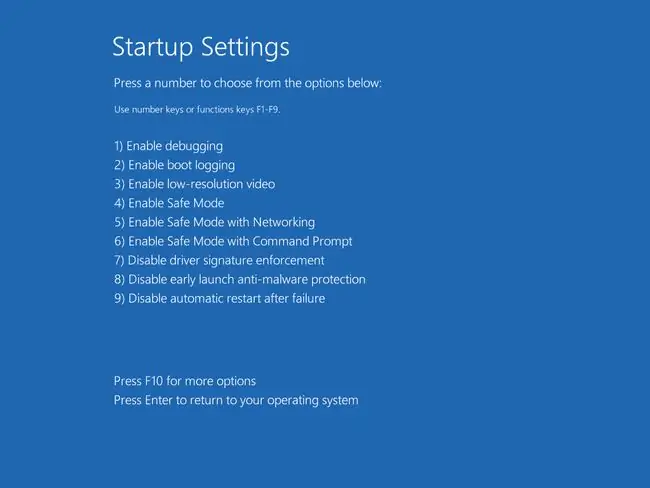
Басқаша айтқанда, Іске қосу параметрлерін пайдалану мәзірде қолжетімді іске қосу режимдерінің немесе мүмкіндіктердің бірін пайдалануды білдіреді.
Мәзірден опцияны таңдау үшін компьютерге немесе құрылғыға жалғанған пернетақта болуы керек. Windows 11, 10 және 8 сенсорлық құрылғылармен жұмыс істеуге арналған, сондықтан экрандық пернетақтаның Іске қосу параметрлері мәзіріне қосылмағаны көңіл көншітпейді.
Іске қосу параметрлері
Міне, Windows 11, Windows 10 және Windows 8 жүйелеріндегі Іске қосу параметрлері мәзірінде әртүрлі іске қосу әдістерін таба аласыз:
Windows жүйесін қалыпты режимде кез келген уақытта Enter пернесін басу арқылы іске қосыңыз.
Түзеуді қосу
Түзетуді қосу опциясы Windows жүйесінде ядроны түзетуді қосады. Бұл іске қосу туралы ақпаратты басқа компьютерге немесе отладчикті іске қосатын құрылғыға жіберуге болатын ақауларды жоюдың кеңейтілген әдісі. Әдепкі бойынша, бұл ақпарат COM1 арқылы 15, 200 жіберу жылдамдығымен жіберіледі.
Түзетуді қосу Windows жүйесінің алдыңғы нұсқаларында қол жетімді болатын Түзету режимімен бірдей.
Жүктеу журналын қосу
Жүктеу журналын қосу опциясы әдетте Windows 11, 10 немесе 8 жүйесін бастайды, сонымен қатар келесі жүктеу процесі кезінде жүктелетін драйверлердің файлын жасайды. "Жүктеу журналы" Windows орнатылған кез келген қалтада ntbtlog.txt ретінде сақталады, әрқашан дерлік C:\Windows.
Егер Windows дұрыс іске қосылса, файлды қарап шығыңыз және кез келген мәселені шешуге көмектесетінін біліңіз.
Егер Windows дұрыс іске қосылмаса, Қауіпсіз режим опцияларының бірін таңдап, Windows қауіпсіз режимде іске қосылғаннан кейін файлды қараңыз.
Қауіпсіз режим де жұмыс істемесе, «Кеңейтілген іске қосу параметрлері» бөліміне қайта қосуға, Басқару тақтасын ашуға және журнал файлын сол жерден type пәрмені арқылы көруге болады:
d түрі:\windows\ntbtlog.txt
Ажыратымдылығы төмен бейнені қосу
Ажыратымдылығы төмен бейнені қосу опциясы Windows жүйесін қалыпты түрде бастайды, бірақ экран ажыратымдылығын 800x600 пикселге орнатады. Кейбір жағдайларда, мысалы, ескі CRT стиліндегі мониторлар сияқты, жаңарту жылдамдығы да төмендейді.
Егер экран ажыратымдылығы экран қолдайтын ауқымнан тыс орнатылса, Windows дұрыс іске қосылмайды. Барлық дерлік экрандар 800x600 ажыратымдылықты қолдайтындықтан, ажыратымдылығы төмен бейнені қосу кез келген конфигурация ақаулықтарын түзетуге мүмкіндік береді.
Төмен ажыратымдылықтағы бейнені қосу арқылы дисплей параметрлері ғана өзгертіледі. Ағымдағы дисплей драйвері жойылған немесе ешбір жолмен өзгертілмеген.
Қауіпсіз режимді қосу
Қауіпсіз режимді қосу опциясы Windows жүйесін қауіпсіз режимде іске қосады, бұл диагностикалық режим Windows жүйесін іске қосу үшін мүмкін болатын қызметтер мен драйверлердің ең аз жинағын жүктейді.
Толық шолу үшін Windows жүйесін қауіпсіз режимде қалай іске қосу керектігін қараңыз.
Егер Windows қауіпсіз режимде іске қосылса, өшірілген қызмет немесе драйвер Windows жүйесінің қалыпты іске қосылуына кедергі келтіретінін анықтау үшін қосымша диагностика мен сынақты іске қоса аласыз.
Желімен қауіпсіз режимді қосу
Желіге қосылу үшін қауіпсіз режимді қосу опциясы Қауіпсіз режимді қосу опциясымен бірдей, тек желіге қосылу үшін қажетті драйверлер мен қызметтер қосулы. Қауіпсіз режимде интернетке кіру қажет болуы мүмкін деп ойласаңыз, бұл таңдау үшін тамаша опция.
Пәрмен жолы арқылы қауіпсіз режимді қосу
Қауіпсіз режимді пәрмен жолы арқылы қосу опциясы Қауіпсіз режимді қосу опциясымен бірдей, бірақ пәрмен жолы бастау экраны мен жұмыс үстелін жүктейтін Explorer емес, әдепкі пайдаланушы интерфейсі ретінде жүктеледі.
Қауіпсіз режимді қосу жұмыс істемесе және сізде Windows жүйесінің іске қосылуына не кедергі болатынын анықтауға көмектесетін пәрмендер болса, осы опцияны таңдаңыз.
Драйвер қолтаңбасының күшіне енуін өшіру
Драйвер қолтаңбасының күшіне енуін өшіру опциясы қол қойылмаған драйверлерді Windows жүйесінде орнатуға мүмкіндік береді.
Бұл іске қосу опциясы кейбір кеңейтілген драйвер ақауларын жою тапсырмалары кезінде пайдалы болуы мүмкін.
Ерте іске қосу антивирустық қорғанысты өшіру
Ерте іске қосу антивирустық қорғауды өшіру опциясы дәл осылай жасайды: ол жүктеу процесі кезінде Windows жүктеген алғашқы драйверлердің бірі - ерте іске қосу зиянды бағдарламаға қарсы драйверін өшіреді.
Бұл опция Windows-ты іске қосу мәселесі жақында антивирустық бағдарламаны орнату, жою немесе параметрлерді өзгертуге байланысты болуы мүмкін деп күдіктенсеңіз пайдалы болуы мүмкін.
Сәтсіздіктен кейін автоматты қайта қосуды өшіру
Қателіктен кейін автоматты қайта қосуды өшіру опциясы Windows 11, Windows 10 немесе Windows 8 жүйесінде Автоматты қайта қосуды өшіреді.
Бұл мүмкіндік қосылғанда, Windows жүйесі BSOD (көгілдір өлім экраны) сияқты үлкен жүйе ақаулығынан кейін құрылғыны қайта іске қосуға мәжбүр етеді.
Автоматты қайта іске қосу Windows 11, 10 және 8 жүйелерінде әдепкі бойынша қосылғандықтан, бірінші BSOD қате туралы хабарды немесе ақаулықтарды жою үшін кодты жазып алмай тұрып қайта іске қосуға мәжбүр етеді. Бұл опцияның көмегімен Windows жүйесіне кірмей-ақ, іске қосу параметрлерінен мүмкіндікті өшіруге болады.
Оны Windows жүйесінен орындауға қатысты нұсқауларды Windows жүйесінде жүйе ақаулығы кезінде автоматты түрде қайта қосуды қалай өшіруге болатынын қараңыз.
Қалпына келтіру ортасын іске қосу
Бұл опция іске қосу параметрлеріндегі опциялардың екінші бетінде қолжетімді, оған F10 пернесін басу арқылы кіруге болады.
Қосымша іске қосу параметрлері мәзіріне оралу үшін қалпына келтіру ортасын іске қосу опциясын таңдаңыз. ASO жүктелген кезде қысқа күту экранын көресіз.






